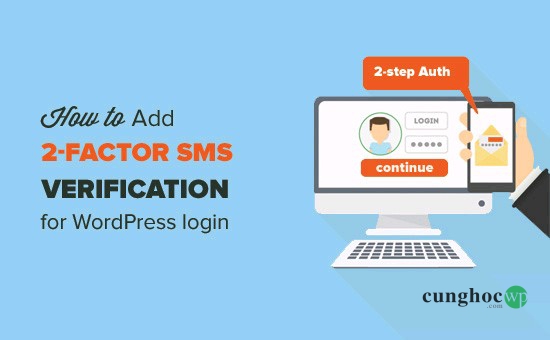Bạn có nhận thấy các trang web phổ biến như Facebook và Google hiện đang cung cấp cho bạn tính năng xác thực hai yếu tố (Two-Factor Authentication) để cải thiện bảo mật không?
Giờ đây, bạn có thể thêm tính năng xác thực hai yếu tố vào trang web WordPress của mình. Điều này đảm bảo an toàn tối đa cho trang web WordPress của bạn. Trong bài viết này, chúng tôi sẽ chỉ cho bạn cách thêm tính năng xác thực hai yếu tố cho WordPress bằng cả Google Authenticator cũng như tin nhắn văn bản SMS.
Tại sao cần thêm Two-Factor Authentication vào WordPress miễn phí?
Một trong những thủ thuật phổ biến nhất mà tin tặc sử dụng được gọi là brute force attack. Bằng cách sử dụng các tập lệnh tự động, tin tặc cố gắng đoán tên người dùng và mật khẩu để đột nhập vào một trang web WordPress.
Nếu họ đánh cắp được mật khẩu của bạn hoặc đoán chính xác, họ có thể làm trang web của bạn nhiễm các phần mềm độc hại.
Một trong những cách dễ nhất để bảo vệ trang web WordPress của bạn khỏi vị đánh cắp mật khẩu là thêm tính năng xác thực hai yếu tố. Bằng cách này, ngay cả khi ai đó đánh cắp mật khẩu của bạn, họ sẽ cần nhập mã bảo mật từ điện thoại để có quyền truy cập.
Có hai cách để thiết lập tính năng xác thực hai yếu tố trong WordPress:
- Xác minh SMS – bạn sẽ nhận được mã xác minh qua tin nhắn văn bản.
- Ứng dụng Google Authenticator – Tùy chọn dự phòng, tron đó bạn sẽ nhận được mã xác minh trong một ứng dụng.
Hãy xem cách dễ dàng thêm tính năng xác thực hai yếu tố vào màn hình đăng nhập WordPress của bạn miễn phí.
Thêm xác thực 2FA SMS vào màn hình đăng nhập WordPress
Mục tiêu của phương pháp này là thêm xác minh SMS 2 bước vào màn hình đăng nhập WordPress của bạn. Sau khi nhập tên người dùng và mật khẩu WordPress, bạn sẽ nhận được tin nhắn văn bản qua SMS trên điện thoại của mình với một mã đăng nhập.
Trước tiên, bạn sẽ cần cài đặt các plugin Two Factor và Two Factor SMS. Để biết thêm chi tiết, hãy xem hướng dẫn từng bước của chúng tôi về cách cài đặt plugin WordPress .
Plugin đầu tiên được gọi là Two Factor cung cấp nhiều cách để thiết lập xác minh 2 bước trong WordPress. Plugin thứ hai, được gọi là Two Factor SMS là một addon cho plugin đầu tiên. Có tác dụng thêm hỗ trợ cho xác minh SMS 2 bước. Bạn sẽ cần cài đặt và kích hoạt cả hai plugin trên.
Sau khi kích hoạt, bạn cần phải đi tới Users » Your Profile và cuộn xuống phần Two Factor Options.
Chọn hộp bên cạnh tùy chọn ‘SMS (Twilio)‘ và cũng nhấp vào nút tròn ngay bên cạnh để chọn sms như phương thức xác minh chính của bạn.
Sau đó cuộn xuống phần Twilio.
Bạn sẽ được yêu cầu cung cấp thông tin tài khoản Twilio của bạn.
Twilio là một dịch vụ trực tuyến cung cấp dịch vụ điện thoại, nhắn tin thoại và tin nhắn SMS để sử dụng với các ứng dụng của riêng bạn. Họ cũng có một gói miễn phí hạn chế, đủ cho mục đích của chúng ta ở đây.
Chuyển đến trang Twilio và tạo tài khoản miễn phí của bạn.
Trên trang đăng ký, bạn sẽ được yêu cầu thông tin cá nhân thông thường. Sau đó, bạn sẽ được hỏi những sản phẩm bạn muốn sử dụng.
Bạn cần chọn SMS và sau đó chọn Two factor authentication bên dưới dòng ‘What you are building’. Cuối cùng chọn PHP cho ngôn ngữ lập trình của bạn.
Khi bạn đã đăng ký tài khoản, bạn sẽ truy cập bảng điều khiển Twilio của mình, nhấp vào nút Started
Thao tác này sẽ đưa bạn đến trình hướng dẫn cài đặt, bạn hãy nhấp vào nút ‘Get your first Twilio number’.
Một cửa sổ sẽ bật lên để hiển thị số điện thoại. Sao chép và lưu số này vào một tệp văn bản và sau đó nhấp vào nút ‘Choose this number‘.
Bây giờ bạn có thể thoát khỏi trình hướng dẫn và đi đến trang Settings » Geo Permissions.
Tại đây bạn cần chọn các quốc gia nơi bạn sẽ gửi SMS. Vì bạn đang sử dụng dịch vụ để nhận SMS cho chính mình, bạn có thể chọn quốc gia bạn sống và các quốc gia bạn đến.
Tiếp theo, bạn cần truy cập bảng Console dashboard của Twilio để sao chép Account SID và Auth Token của bạn
Bây giờ bạn có tất cả các thông tin mà bạn cần.
Truy cập trang hồ sơ người dùng trên trang web WordPress của bạn và nhập Twilio Account SID, mã Auth token và số điện thoại của người gửi.
Thêm số điện thoại của riêng bạn dưới dạng ‘Receiver Phone Number‘.
Đừng quên nhấp vào nút ‘Update Profile‘ để lưu cài đặt của bạn.
Bây giờ bạn có thể đăng xuất khỏi trang web WordPress của mình để xem cách plugin hoạt động.
Trên màn hình đăng nhập, đầu tiên bạn sẽ cung cấp tên người dùng và mật khẩu WordPress của mình. Sau đó, bạn sẽ nhận được thông báo SMS trên điện thoại của mình và bạn sẽ được yêu cầu nhập mã bạn nhận được.
Sau khi nhập mã SMS, bạn sẽ có thể truy cập khu vực quản trị WordPress của mình.
Lưu ý: Phương pháp này hoạt động rất tốt, nhưng nếu bạn đang đi du lịch và không thể nhận tin nhắn văn bản trên số điện thoại thì sao?
Hãy giải quyết vấn đề này bằng cách thêm môt tùy chọn dự phòng.
2. Thêm Xác minh hai yếu tố vào WordPress bằng Google Authenticator
Chúng ta sẽ thiết lập xác minh hai yếu tố bằng Google Authenticator như là một tùy chọn dự phòng.
Xác minh SMS vẫn sẽ là phương thức xác minh chính của bạn. Trong trường hợp bạn không nhận được SMS, bạn vẫn có thể đăng nhập bằng ứng dụng Google Authenticator trên điện thoại của mình.
Chuyển đến trang Users » Your Profile và cuộn xuống phần two factor options.
Nhấp vào checkbox Enabled bên cạnh ‘Time Based One-Time Password (Google Authenticator)’ và sau đó nhấp vào liên kết ‘view options‘ để bắt đầu thiết lập Google Authenticator.
Bây giờ bạn sẽ thấy mã QR mà bạn sẽ cần quét bằng ứng dụng Google Authenticator.
Hãy tiếp tục và cài đặt ứng dụng Google Authenticator trên điện thoại của bạn.
Khi bạn đã cài đặt ứng dụng, hãy mở nó và nhấp vào nút ADD.
Bây giờ bạn cần quét mã QR được hiển thị trên trang cài đặt của plugin bằng máy ảnh của bạn.
Ứng dụng sẽ phát hiện và thêm trang web của bạn. Nó cũng sẽ hiển thị cho bạn một mã gồm sáu chữ số. Nhập mã vào trang cài đặt của plugin và bạn đã hoàn tất.
Đừng quên nhấp vào nút ‘Update Profile‘ để lưu các thay đổi của bạn.
Bây giờ bạn có thể đăng xuất khỏi trang web WordPress của mình để xem cách ứng dụng này hoạt động.
Đầu tiên bạn sẽ phải nhập tên người dùng và mật khẩu WordPress của bạn. Sau đó, bạn sẽ được yêu cầu nhập mã xác minh SMS.
Nếu bạn không nhận được mã SMS, thì bạn có thể nhấp vào liên kết ‘Use backup method’ và nhập mã được tạo bởi ứng dụng Google Authenticator trên điện thoại của bạn.
Xử lý các sự cố thường gặp
Nếu bạn mất quyền truy cập vào điện thoại của mình, bạn sẽ không thể đăng nhập vào trang web WordPRess của mình. Hãy xem hướng dẫn của chúng tôi về những việc cần làm khi bạn bị khóa khỏi khu vực quản trị WordPress và khôi phục quyền truy cập vào khu vực quản trị.
Chúng tôi hy vọng bài viết này đã giúp bạn thêm tính năng xác thực hai để đăng yếu tố với SMS để đăng nhập WordPress. Bạn cũng có thể muốn xem hướng dẫn bảo mật WordPress từng bước của chúng tôi cho người mới bắt đầu.
Nếu bạn thích bài viết này, vui lòng đăng ký YouTube Channel của chúng tôi để xem thêm các video hướng dẫn. Bạn cũng có thể tìm thấy chúng tôi trên Twitter và Facebook.